夏普及系列复印一体机扫描设置
- 格式:doc
- 大小:3.39 MB
- 文档页数:12

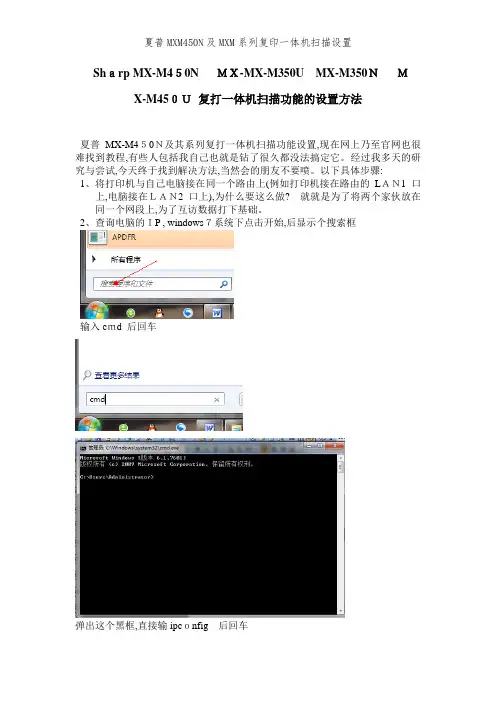
Sharp MX-M450N MX-MX-M350U MX-M350NMX-M450U复打一体机扫描功能的设置方法夏普MX-M450N及其系列复打一体机扫描功能设置,现在网上乃至官网也很难找到教程,有些人包括我自己也就是钻了很久都没法搞定它。
经过我多天的研究与尝试,今天终于找到解决方法,当然会的朋友不要喷。
以下具体步骤:1、将打印机与自己电脑接在同一个路由上(例如打印机接在路由的LAN1口上,电脑接在LAN2口上),为什么要这么做?就就是为了将两个家伙放在同一个网段上,为了互访数据打下基础。
2、查询电脑的IP , windows7系统下点击开始,后显示个搜索框输入cmd 后回车弹出这个黑框,直接输ipconfig后回车找到描述局域网那项即,如图默认网关就是192、168、0、1(默认网关与后面设置打印机要一致),子网掩码一般为固定值:255、255、255.0 ,而IPv4就就是电脑的IP值了,这个值与默认网关192、168、0、1的不同之处,在于最后一组数。
由于电脑IPv4这个值,会随着电脑开关机后而改变,这一改变会造成打印机找不到电脑所在的IP值,进而无法传输后面所说的扫描图。
因此必须将电脑设成固定IP值,如下3、电脑IP设置,先打开电脑的“网络与共享中心”----点击“无线网络本地连接”(无线上网就选这项) 或“本地网络连接”(插网线的就选这项)点击属性—Internet协议版本4(TCP/IPv4)后进行如下设置,由于以上查得默认网关为192、168、0.1,那么IP值只需改变最后一组,数值在2—254之间,例如改为192、168、0.222,当然您们可以自主设置,设完后要记住自己的数值,为后面设置打印机使用。
设完电脑的值后点确定后退出,至此电脑的IP设置完成。
4、在电脑任意一个盘新建一个文件夹名叫:sm 当然您们名字可以随便起,但起完后以后也不要改,否则后面也会让扫描找不到电脑的。
以我为例,我在桌面上新建个文件夹叫sm右键sm文件夹---属性---共享---勾上共享此文件夹—权限点击权限后,点添加弹出后点高级点击立即查找后,找到Everyone,点确定。
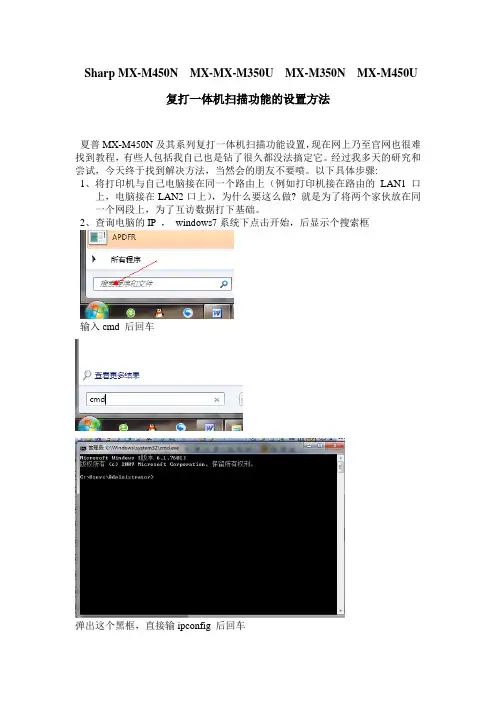
Sharp MX-M450N MX-MX-M350U MX-M350N MX-M450U复打一体机扫描功能的设置方法夏普MX-M450N及其系列复打一体机扫描功能设置,现在网上乃至官网也很难找到教程,有些人包括我自己也是钻了很久都没法搞定它。
经过我多天的研究和尝试,今天终于找到解决方法,当然会的朋友不要喷。
以下具体步骤:1、将打印机与自己电脑接在同一个路由上(例如打印机接在路由的LAN1口上,电脑接在LAN2口上),为什么要这么做? 就是为了将两个家伙放在同一个网段上,为了互访数据打下基础。
2、查询电脑的IP ,windows7系统下点击开始,后显示个搜索框输入cmd 后回车弹出这个黑框,直接输ipconfig 后回车找到描述局域网那项即,如图默认网关是192.168.0.1 (默认网关与后面设置打印机要一致),子网掩码一般为固定值:255.255.255.0 ,而IPv4就是电脑的IP 值了,这个值与默认网关192.168.0.1的不同之处,在于最后一组数。
由于电脑IPv4这个值,会随着电脑开关机后而改变,这一改变会造成打印机找不到电脑所在的IP值,进而无法传输后面所说的扫描图。
因此必须将电脑设成固定IP值,如下3、电脑IP设置,先打开电脑的“网络与共享中心”----点击“无线网络本地连接”(无线上网就选这项) 或“本地网络连接”(插网线的就选这项)点击属性—Internet协议版本4(TCP/IPv4)后进行如下设置,由于以上查得默认网关为192.168.0.1,那么IP值只需改变最后一组,数值在2—254之间,例如改为192.168.0.222,当然你们可以自主设置,设完后要记住自己的数值,为后面设置打印机使用。
设完电脑的值后点确定后退出,至此电脑的IP设置完成。
4、在电脑任意一个盘新建一个文件夹名叫:sm 当然你们名字可以随便起,但起完后以后也不要改,否则后面也会让扫描找不到电脑的。
以我为例,我在桌面上新建个文件夹叫sm右键sm文件夹---属性---共享---勾上共享此文件夹—权限点击权限后,点添加弹出后点高级点击立即查找后,找到Everyone,点确定。
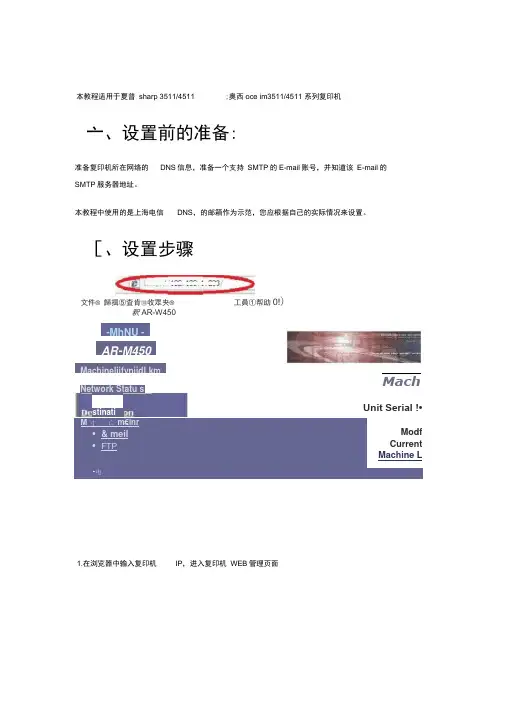
本教程适用于夏普 sharp 3511/4511 ;奥西oce im3511/4511 系列复印机1.在浏览器中输入复印机 IP ,进入复印机 WEB 管理页面亠、设置前的准备:准备复印机所在网络的 DNS 信息,准备一个支持 SMTP 的E-mail 账号,并知道该 E-mail 的SMTP 服务器地址。
本教程中使用的是上海电信 DNS ,的邮箱作为示范,您应根据自己的实际情况来设置。
[、设置步骤釈 AR-W450M 寸 亡 m€inr• & meil • FTP•电-MhNU -AR-M450MachineliifyniidLkm Network Statu sMachUnit Serial !•Modf Current Machine L・文件® 歸揖⑤査肯㉚收眾夹®工員①帮助0!)stinati本教程适用于夏普sharp 3511/4511 ;奥西oce im3511/4511 系列复印机1.在浏览器中输入复印机IP,进入复印机WEB管理页面Image SendManagemeni:•叶工tinptiori* £的血『*l\已「打o 「k 日匚金口山;刃Function•弓血rriT P 「『t Job • Punt 當 PmgEDevice Manayement•IMEmory 日GXCopier Setup • Prs -Set Text图22.点击左侧下边 “ admin mode "管理员模式);输入用户名和密码,原厂默认用户名: admin 密码:1234 或 SharplinkDevree SetupAdmin Mode111 J Qdm n 旳月阪佶詰ly2. lbtJ. 1. Zb^ 養*田尸 芒i 和皓Network Scanni■Seu :.?; [S 、」丐弐.t ; [fij£ 勒BF £;[匚jj Enable Scanner Delivery to:叼 占匚日门 to ad-hoc E-mail0 Scan to pre-defin€g Scan to FTP & Desktop^Advanced Setup□ Enable user AuthentlcatioriUser Authentication Server vSelect the items used for authenticationQ Login Name - Password / E-mail Address ® Login Name ■ Passwordgtnable Sendee Control □ Disable &ete ction of sender,□ See: e-mail address for scan to e-maif jobsMaxhnuin Size of A ttach m^nisuppe b_ Limit 1 □ unlimitect图33. 进入“ image send management ”(图片发送管理)下的 ” network scanning (网络扫描),在 “ Enable Delivery to:项目下的三项都打钩。

夏普M M N及M M系列复印一体机扫描设置集团标准化办公室:[VV986T-J682P28-JP266L8-68PNN]Sharp MX-M450N MX-MX-M350U MX-M350N MX-M450U 复打一体机扫描功能的设置方法夏普MX-M450N及其系列复打一体机扫描功能设置,现在网上乃至官网也很难找到教程,有些人包括我自己也是钻了很久都没法搞定它。
经过我多天的研究和尝试,今天终于找到解决方法,当然会的朋友不要喷。
以下具体步骤:1、将打印机与自己电脑接在同一个路由上(例如打印机接在路由的LAN1口上,电脑接在LAN2口上),为什么要这么做就是为了将两个家伙放在同一个网段上,为了互访数据打下基础。
2、查询电脑的IP , windows7系统下点击开始,后显示个搜索框输入cmd 后回车弹出这个黑框,直接输ipconfig 后回车找到描述局域网那项即,如图默认网关是(默认网关与后面设置打印机要一致),子网掩码一般为固定值:,而IPv4就是电脑的IP值了,这个值与默认网关的不同之处,在于最后一组数。
由于电脑IPv4这个值,会随着电脑开关机后而改变,这一改变会造成打印机找不到电脑所在的IP值,进而无法传输后面所说的扫描图。
因此必须将电脑设成固定IP值,如下3、电脑IP设置,先打开电脑的“网络与共享中心” ----点击“无线网络本地连接”(无线上网就选这项 ) 或“本地网络连接”(插网线的就选这项)点击属性—Internet协议版本4(TCP/IPv4)后进行如下设置,由于以上查得默认网关为,那么IP值只需改变最后一组,数值在2—254之间,例如改为,当然你们可以自主设置,设完后要记住自己的数值,为后面设置打印机使用。
设完电脑的值后点确定后退出,至此电脑的IP设置完成。
4、在电脑任意一个盘新建一个文件夹名叫:sm 当然你们名字可以随便起,但起完后以后也不要改,否则后面也会让扫描找不到电脑的。
以我为例,我在桌面上新建个文件夹叫sm右键sm文件夹---属性---共享---勾上共享此文件夹—权限点击权限后,点添加弹出后点高级点击立即查找后,找到Everyone,点确定。
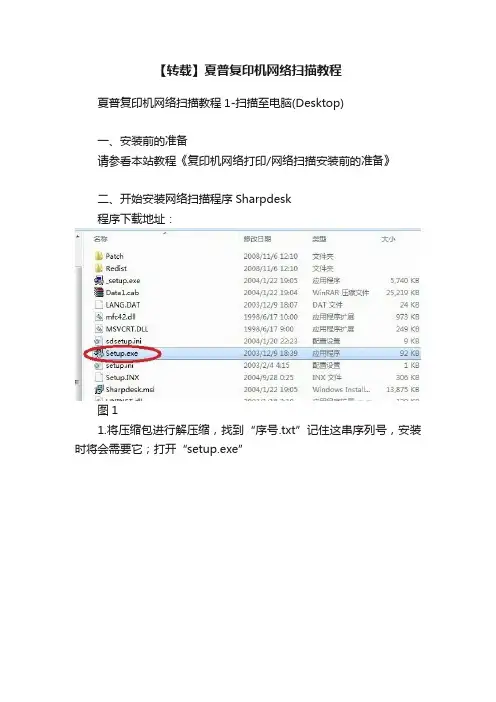
【转载】夏普复印机网络扫描教程夏普复印机网络扫描教程1-扫描至电脑(Desktop)一、安装前的准备请参看本站教程《复印机网络打印/网络扫描安装前的准备》二、开始安装网络扫描程序Sharpdesk程序下载地址:图11.将压缩包进行解压缩,找到“序号.txt”记住这串序列号,安装时将会需要它;打开“setup.exe”图22.一直点击下一步图33.许可证协议,当然要选择“是”啦图44.填写第一步中提到的序列号,本图上面就有图55.选择安装目录,也就是要将安装文件放在哪个文件夹里,默认安装在C盘,要修改点击“浏览”,然后“下一步”图66.安装类型,选“典型”就可以了图77.这里所谓的“数据文件路径”就是扫描好的文件放置在地方;默认在C盘“Sharpdesk Desktop”下,要修改点“浏览”,然后“下一步”图88.这里直接“下一步”图99.安装完毕,重启一下电脑图1010.重新开机时会出现几个对话框,选择确定;上图要输入的是本电脑在复印机操作面板中显示的名称(扫描地址簿中显示的名称)图11图1211.勾选”Sharpdesk桌面”进程,打开”复印机”选项卡,勾选已知的复印机,单击确定,电脑就会开始自动配置。
三、关于“网络扫描仪工具”图131.“网络扫描仪工具”有三个选项卡,第一个“定义进程”就是用来设置所要安装的计算机的,可以“新建”一个进程,也可以勾选原有的进程,然后点击“属性”进行修改图142.选择“新建”进程,将会出现上图所示内容,红圈的项目比较关键;所谓的“定义进程”将会在后面进行WEB设置时用到,它的命名没有特殊规则,你可以随便取,比如:AAA,第二个红圈处与图7的设置是关联的,就是扫面文件放置的文件夹位置,可以点击“浏览进行修改”;因此,也就说明如果想使复印机将扫面的文件传送至同一台电脑的不通文件夹下,可以通过配置不同的“进程”来实现图153.第二个选项,是用来设置复印机的,正常情况下点击“自动检测”就会自动搜索到复印机,然后勾选复印机,点击“确定”即可;需要说明的是,有的时候会出现“配置错误”的情况,这可能与此处的设置有关,请看下图图164.在“复印机”选项卡中,选择一台复印机,点击“属性”,点击“高级”,选择“使用IP地址”,这样一般就不会出现“配置错误”“复印机拒绝操作”等情况图175.“系统选项”要注意的是端口号,默认的是21,但出现端口被占用的时候将导致复印机无法正常扫描,所以一定不要使用已被占用的端口号,可以使用专门的端口查看器,选择未被使用的端口号填写图186.所有配置完成后,桌面上将出现“sharpdesk”的图标,扫描好的文件可以直接到这里找,也可以打开图7或图14配置的文件夹,直接查看图197.需要注意的是,安装完成后桌面右下角会出现一个小图标,只有这个图标在的时候才能扫描至电脑四、另一种方法:WEB配置方法图20使用网络配置的前提是,计算机上的扫描程序Sharpdesk已正确安装,计算机桌面右下角小图标正常运行图211.在浏览器中输入复印机IP,进入WEB配置页面图222.点击“DESTINATION MANAGEMENT”可以看到许多复印机中易配置的目的地列表,也就是扫描地址簿,选择一个,点击“edit”进行编辑;你也可以直接在此添加目的地,扫描到计算机,类型选择”Desktop”,单击”Add”就会出现下图所示的画面图233.图中红框圈出的项目比较重要,依次是IP地址(目的地IP,也就是要将扫描完成的文件发送到这个地址上);端口,这与图17的操作有关;进程,这与图14的操作有关,图14中如果填的是AAA,那么此处也必须填AAA;图23看到的进程显为”Sharpdesk×”那是因为图11中操作时选择的是”Sharpdesk桌面”,因此建议在配置复印机扫描时,选择的文件夹、文件等名称都采用英文,以免出现乱码和故障。

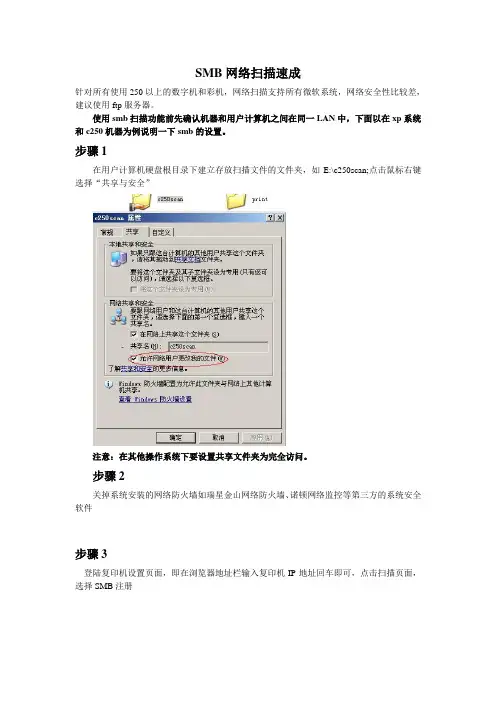
SMB网络扫描速成
针对所有使用250以上的数字机和彩机,网络扫描支持所有微软系统,网络安全性比较差,建议使用ftp服务器。
使用smb扫描功能前先确认机器和用户计算机之间在同一LAN中,下面以在xp系统和c250机器为例说明一下smb的设置。
步骤1
在用户计算机硬盘根目录下建立存放扫描文件的文件夹,如E:\c250scan;点击鼠标右键选择“共享与安全”
注意:在其他操作系统下要设置共享文件夹为完全访问。
步骤2
关掉系统安装的网络防火墙如瑞星金山网络防火墙、诺顿网络监控等第三方的系统安全软件
步骤3
登陆复印机设置页面,即在浏览器地址栏输入复印机IP地址回车即可,点击扫描页面,选择SMB注册
步骤4
在smb设置页面下填入扫描地址信息;注意字母的大小写区分;在输入文件路径是加上/;在有域管理的LAN中使用时要使用wondows系统登陆时用的用户名和密码,具体咨询用户的网络管理员。
通过以上设置即可使用SMB功能进行使用,放置扫描原件,在复印机上扫描面板下触摸“地址薄”中显示的名称或在“abc”中显示的名称,设置好扫描参数,按开始键扫描,扫描完毕自动会显示在电脑共享文件夹里。
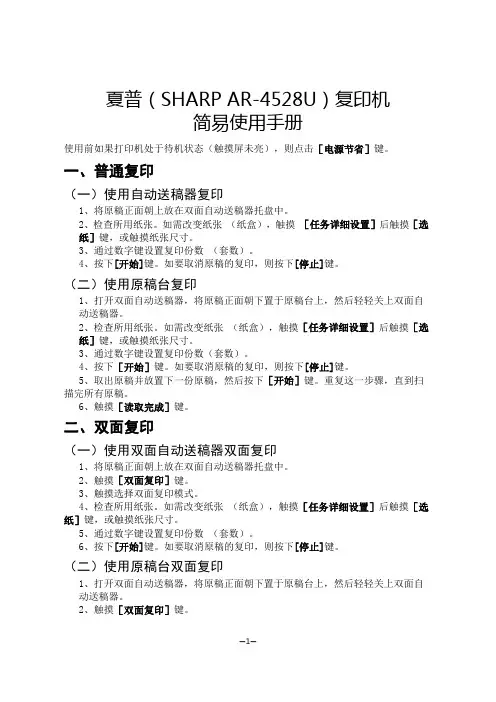
夏普(SHARP AR-4528U)复印机简易使用手册使用前如果打印机处于待机状态(触摸屏未亮),则点击[电源节省]键。
一、普通复印(一)使用自动送稿器复印1、将原稿正面朝上放在双面自动送稿器托盘中。
2、检查所用纸张。
如需改变纸张(纸盒),触摸[任务详细设置]后触摸[选纸]键,或触摸纸张尺寸。
3、通过数字键设置复印份数(套数)。
4、按下[开始]键。
如要取消原稿的复印,则按下[停止]键。
(二)使用原稿台复印1、打开双面自动送稿器,将原稿正面朝下置于原稿台上,然后轻轻关上双面自动送稿器。
2、检查所用纸张。
如需改变纸张(纸盒),触摸[任务详细设置]后触摸[选纸]键,或触摸纸张尺寸。
3、通过数字键设置复印份数(套数)。
4、按下[开始]键。
如要取消原稿的复印,则按下[停止]键。
5、取出原稿并放置下一份原稿,然后按下[开始]键。
重复这一步骤,直到扫描完所有原稿。
6、触摸[读取完成]键。
二、双面复印(一)使用双面自动送稿器双面复印1、将原稿正面朝上放在双面自动送稿器托盘中。
2、触摸[双面复印]键。
3、触摸选择双面复印模式。
4、检查所用纸张。
如需改变纸张(纸盒),触摸[任务详细设置]后触摸[选纸]键,或触摸纸张尺寸。
5、通过数字键设置复印份数(套数)。
6、按下[开始]键。
如要取消原稿的复印,则按下[停止]键。
(二)使用原稿台双面复印1、打开双面自动送稿器,将原稿正面朝下置于原稿台上,然后轻轻关上双面自动送稿器。
2、触摸[双面复印]键。
3、触摸选择双面复印模式。
(1)触摸所需模式的键。
( :单面原稿的自动双面复印;:双面原稿的自动双面复印;:双面原稿的单面复印。
)(2)触摸[OK]键。
4、检查所用纸张。
如需改变纸张(纸盒),触摸[任务详细设置]后触摸[选纸]键,或触摸纸张尺寸。
5、通过数字键设置复印份数(套数)。
6、按下[开始]键。
如要取消原稿的复印,则按下[停止]键。
7、取出原稿并放置下一份原稿,然后按下[开始]键。
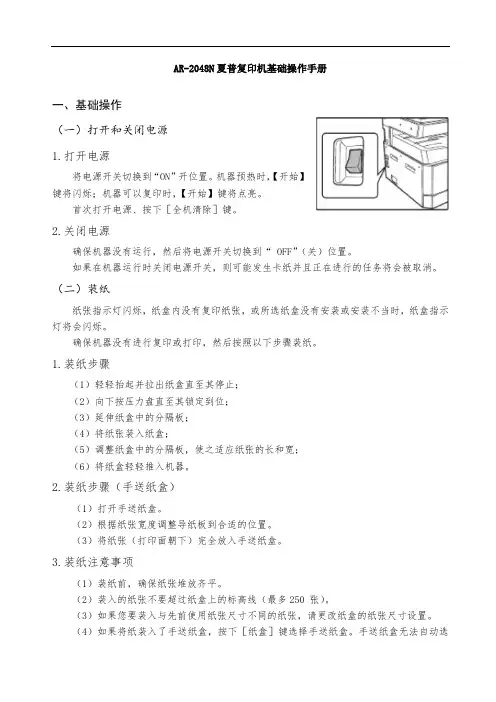
AR-2048N夏普复印机基础操作手册一、基础操作(一)打开和关闭电源1.打开电源将电源开关切换到“ON”开位置。
机器预热时,【开始】键将闪烁;机器可以复印时,【开始】键将点亮。
首次打开电源、按下[全机清除]键。
2.关闭电源确保机器没有运行,然后将电源开关切换到“ OFF”(关)位置。
如果在机器运行时关闭电源开关,则可能发生卡纸并且正在进行的任务将会被取消。
(二)装纸纸张指示灯闪烁,纸盒内没有复印纸张,或所选纸盒没有安装或安装不当时,纸盒指示灯将会闪烁。
确保机器没有进行复印或打印,然后按照以下步骤装纸。
1.装纸步骤(1)轻轻抬起并拉出纸盒直至其停止;(2)向下按压力盘直至其锁定到位;(3)延伸纸盒中的分隔板;(4)将纸张装入纸盒;(5)调整纸盒中的分隔板,使之适应纸张的长和宽;(6)将纸盒轻轻推入机器。
2.装纸步骤(手送纸盒)(1)打开手送纸盒。
(2)根据纸张宽度调整导纸板到合适的位置。
(3)将纸张(打印面朝下)完全放入手送纸盒。
3.装纸注意事项(1)装纸前,确保纸张堆放齐平。
(2)装入的纸张不要超过纸盒上的标高线(最多250 张)。
(3)如果您要装入与先前使用纸张尺寸不同的纸张,请更改纸盒的纸张尺寸设置。
(4)如果将纸装入了手送纸盒,按下[纸盒]键选择手送纸盒。
手送纸盒无法自动选择。
(5)手送纸盒最多可放入100 张标准复印纸张。
(三)更改纸盒1.更改纸盒的纸张尺寸(1)按下[纸张]键5 秒以上,设置纸张尺寸。
(2)按下[纸盒]键选择想要更改纸张尺寸的纸盒。
(3)使用[尺寸]键选择纸张尺寸。
(4)更改所选纸盒的纸张尺寸。
(见装纸步骤)(5)依次按下[开始]键和[纸张]键。
2.注意事项(1)复印中缺纸或卡纸导致机器暂时停止或复印中断期间,无法更改纸张尺寸设置。
(2)打印期间(即使复印模式下)无法更改纸张尺寸设置。
(3)仅可在手送纸盒中选择A5 尺寸纸张。
(4)切勿装入与纸张尺寸设置不符的纸张,否则可能导致污迹、图象不干净和变脏,无法进行复印。
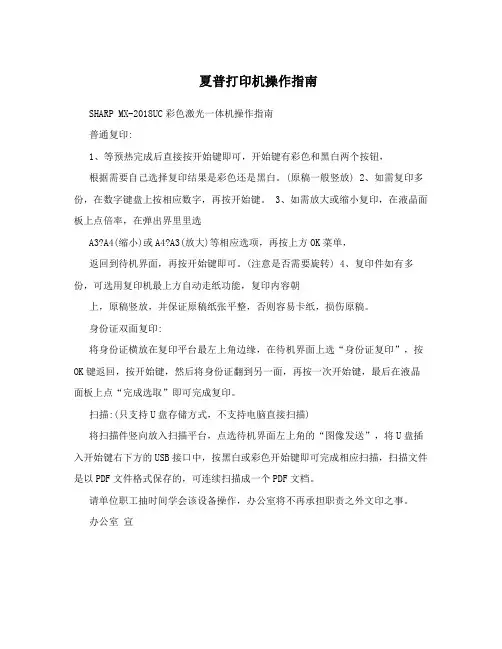
夏普打印机操作指南
SHARP MX-2018UC彩色激光一体机操作指南
普通复印:
1、等预热完成后直接按开始键即可,开始键有彩色和黑白两个按钮,
根据需要自己选择复印结果是彩色还是黑白。
(原稿一般竖放) 2、如需复印多份,在数字键盘上按相应数字,再按开始键。
3、如需放大或缩小复印,在液晶面板上点倍率,在弹出界里里选
A3?A4(缩小)或A4?A3(放大)等相应选项,再按上方OK菜单,
返回到待机界面,再按开始键即可。
(注意是否需要旋转) 4、复印件如有多份,可选用复印机最上方自动走纸功能,复印内容朝
上,原稿竖放,并保证原稿纸张平整,否则容易卡纸,损伤原稿。
身份证双面复印:
将身份证横放在复印平台最左上角边缘,在待机界面上选“身份证复印”,按OK键返回,按开始键,然后将身份证翻到另一面,再按一次开始键,最后在液晶面板上点“完成选取”即可完成复印。
扫描:(只支持U盘存储方式,不支持电脑直接扫描)
将扫描件竖向放入扫描平台,点选待机界面左上角的“图像发送”,将U盘插入开始键右下方的USB接口中,按黑白或彩色开始键即可完成相应扫描,扫描文件是以PDF文件格式保存的,可连续扫描成一个PDF文档。
请单位职工抽时间学会该设备操作,办公室将不再承担职责之外文印之事。
办公室宣。
夏普M X-M450N及M X-M系列复印一体机扫描设置Sharp MX-M450N MX-MX-M350U MX-M350N MX-M450U 复打一体机扫描功能的设置方法夏普MX-M450N及其系列复打一体机扫描功能设置,现在网上乃至官网也很难找到教程,有些人包括我自己也是钻了很久都没法搞定它。
经过我多天的研究和尝试,今天终于找到解决方法,当然会的朋友不要喷。
以下具体步骤: 1、将打印机与自己电脑接在同一个路由上(例如打印机接在路由的LAN1口上,电脑接在LAN2口上),为什么要这么做? 就是为了将两个家伙放在同一个网段上,为了互访数据打下基础。
2、查询电脑的IP , windows7系统下点击开始,后显示个搜索框输入cmd 后回车弹出这个黑框,直接输ipconfig 后回车找到描述局域网那项即,如图默认网关是192.168.0.1 (默认网关与后面设置打印机要一致),子网掩码一般为固定值:255.255.255.0 ,而IPv4就是电脑的IP 值了,这个值与默认网关192.168.0.1的不同之处,在于最后一组数。
由于电脑IPv4这个值,会随着电脑开关机后而改变,这一改变会造成打印机找不到电脑所在的IP值,进而无法传输后面所说的扫描图。
因此必须将电脑设成固定IP值,如下3、电脑IP设置,先打开电脑的“网络与共享中心” ----点击“无线网络本地连接”(无线上网就选这项 ) 或“本地网络连接”(插网线的就选这项)点击属性—Internet协议版本4(TCP/IPv4)后进行如下设置,由于以上查得默认网关为192.168.0.1,那么IP值只需改变最后一组,数值在2—254之间,例如改为192.168.0.222,当然你们可以自主设置,设完后要记住自己的数值,为后面设置打印机使用。
设完电脑的值后点确定后退出,至此电脑的IP设置完成。
4、在电脑任意一个盘新建一个文件夹名叫:sm 当然你们名字可以随便起,但起完后以后也不要改,否则后面也会让扫描找不到电脑的。
Sharp MX-M450N MX-MX-M350U MX-M350N MX-M450U复打一体机扫描功能的设置方法夏普MX-M450N及其系列复打一体机扫描功能设置,现在网上乃至官网也很难找到教程,有些人包括我自己也是钻了很久都没法搞定它。
经过我多天的研究和尝试,今天终于找到解决方法,当然会的朋友不要喷。
以下具体步骤:1、将打印机与自己电脑接在同一个路由上(例如打印机接在路由的LAN1口上,电脑接在LAN2口上),为什么要这么做就是为了将两个家伙放在同一个网段上,为了互访数据打下基础。
2、查询电脑的IP ,windows7系统下点击开始,后显示个搜索框输入cmd 后回车弹出这个黑框,直接输ipconfig 后回车找到描述局域网那项即,如图默认网关是(默认网关与后面设置打印机要一致),子网掩码一般为固定值:,而IPv4就是电脑的IP值了,这个值与默认网关的不同之处,在于最后一组数。
由于电脑IPv4这个值,会随着电脑开关机后而改变,这一改变会造成打印机找不到电脑所在的IP值,进而无法传输后面所说的扫描图。
因此必须将电脑设成固定IP值,如下3、电脑IP设置,先打开电脑的“网络与共享中心”----点击“无线网络本地连接”(无线上网就选这项) 或“本地网络连接”(插网线的就选这项)点击属性—Internet协议版本4(TCP/IPv4)后进行如下设置,由于以上查得默认网关为,那么IP值只需改变最后一组,数值在2—254之间,例如改为,当然你们可以自主设置,设完后要记住自己的数值,为后面设置打印机使用。
设完电脑的值后点确定后退出,至此电脑的IP设置完成。
4、在电脑任意一个盘新建一个文件夹名叫:sm 当然你们名字可以随便起,但起完后以后也不要改,否则后面也会让扫描找不到电脑的。
以我为例,我在桌面上新建个文件夹叫sm右键sm文件夹---属性---共享---勾上共享此文件夹—权限点击权限后,点添加弹出后点高级点击立即查找后,找到Everyone,点确定。
夏普最新款网络复印机使用指南
1、错误代码为CH即提示门未关好。
请检查纸盒、前盖、侧盖门是否关闭严合,盖门上都有感应器,若没关好会报错,无法打印。
2、复印机闪红灯,无法使用。
请先检查纸张是否放到位,A4纸整齐放在纸盒内,进纸端压下,确认绿色卡纸器在A4刻度。
请不要随意移动绿色卡子。
A3纸放在侧面纸架,进纸端压下即可。
3、取卡纸,请拉开侧盖,抬起两端绿色卡扣,轻轻的取出纸张,按下两端绿色卡扣使其归位,关闭好侧盖即可。
4、复印A3材料,放置好原稿,A3,
键可看到液晶面板内显示侧面进纸A3
印都是A4幅面的,如果A3
始界面。
扫描部分
5、先安装复印机打印、扫描驱动,首先保证确定网络打印没有问题。
如果没有光盘请到官网下载完整
版。
6、按一下复印机上面的扫描,扫描灯会亮起,60秒内如果没有扫描,机器会返回初始状态。
7、双击打开桌面上的(完整版的office
:
单击(因为这个模式可以多页扫描)然后点击扫描即开始自动扫描。
(这个地方可以选择尺寸、可以预览)。
注意:默认是
4
5、如果快捷方式被删除找到下面位置即可
不多,只是desk扫描出来的文件格式为TIFF。
类似于PDF格式。
Sharp MX-M450N MX-MX-M350U MX-M350N MX-M450U
复打一体机扫描功能的设置方法
夏普MX-M450N及其系列复打一体机扫描功能设置,现在网上乃至官网也很难找到教程,有些人包括我自己也是钻了很久都没法搞定它。
经过我多天的研究和尝试,今天终于找到解决方法,当然会的朋友不要喷。
以下具体步骤:
1、将打印机与自己电脑接在同一个路由上(例如打印机接在路由的LAN1口
上,电脑接在LAN2口上),为什么要这么做就是为了将两个家伙放在同一个网段上,为了互访数据打下基础。
2、查询电脑的IP ,windows7系统下点击开始,后显示个搜索框
输入cmd 后回车
弹出这个黑框,直接输ipconfig 后回车
找到描述局域网那项即,如图默认网关是(默认网关与后面设置打印机要一致),子网掩码一般为固定值:,而IPv4就是电脑的IP值了,这个值与默认网关的不同之处,在于最后一组数。
由于电脑IPv4这个值,会随着电脑开关机后而改变,这一改变会造成打印机找不到电脑所在的IP值,进而无法传输后面所说的扫描图。
因此必须将电脑设成固定IP值,如下
3、电脑IP设置,先打开电脑的“网络与共享中心”----点击“无线网络本地
连接”(无线上网就选这项) 或“本地网络连接”(插网线的就选这项)
点击属性—Internet协议版本4(TCP/IPv4)后进行如下设置,由于以上查得默认网关为,那么IP值只需改变最后一组,数值在2—254之间,例如改为,当然你们可以自主设置,设完后要记住自己的数值,为后面设置打印机使用。
设完电脑的值后点确定后退出,至此电脑的IP设置完成。
4、在电脑任意一个盘新建一个文件夹名叫:sm 当然你们名字可以随便起,
但起完后以后也不要改,否则后面也会让扫描找不到电脑的。
以我为例,我在桌面上新建个文件夹叫sm
右键sm文件夹---属性---共享---勾上共享此文件夹—权限
点击权限后,点添加
弹出后点高级
点击立即查找后,找到Everyone,点确定。
Everyone就是任意成员,这样就保证所有用户都能访问这个文件夹了。
然后下一步, Everyone就显示在框内了,直接点确定。
后跳到如下界面,勾选三个选项完全控制如图
点应用,然后确定—确定---确定,后退出。
至此文件夹设完成。
5、文件夹完成了,但打印机还是无法直接访问,还要设置电脑让无密码也可直接访问,如下:点击“网络和共享中心”-点击“选择家庭组和共享选项”
点击更改高级共享设置
勾选启用文件和打印机共享、启用共享以便….最重要一项是,必须关闭密码保护共享,这样就可以让打印机随意地往电脑传送扫描图像了。
设置后点保存修改
这样电脑端的设置就完全结束,现在轮到在打印机上设置。
6、查询或设置打印机的IP 。
在打印机上操作,按下“SYSTEMSETTINGS”
键。
2、弹出如下界面,点击“管理员设置”
3、弹出密码界面,默认为:00000 在打印机上的数字键盘上输入完5个0后自动跳转下个界面
4、如下是跳转的界面:
5、点击“网络设置”将跳到下个界面
6、勾选所有的项,如上图,包括“启用TCP/IP”等,然后点击IPv4设置,跳到下个界面
设置打印机的IP地址为,当然你们要根据前面所说的默认网关来设置(有些路由默认网关是那么就可以设IP为其中xxx为2—254之间的任意值),然后IP 子网掩码为IP网关就是前面提到的,设完后就点击“OK”退出。
7、由于打印机的IP设为,那么我们就在电脑浏览器地址栏上输入回车将弹
出如下界面
点击Destination,将弹出打印机的登陆界面,用户名默认为:admin 密码为:Sharp 注意S为大写。
输入完成后,回车将跳到如下界面
点击NetworkFolder即网络文件夹的意思,然后
Name (Required) 就是你想在打印上显示的电脑名字,这里填juu。
Initial (Optional) 随便填A。
Display Name (Optional) 也填juu 。
Folder Path (Required)就是关键一步,就是之前在电脑桌面新建名为sm文件夹的地址,由于电脑前面已经设固定IP为则这里填\\\sm (现在知道前面设固定IP的作用了吧!)如下图。
设好后点Submit退出即可。
至此所有的设置都完成。
8、测试扫描,先将要扫描的纸放到打印上,在打印机上按IMAGE SEND(即
图像发送的意思),然后可以设置扫描的尺寸等等,这里默认不设置,
后在屏幕上点击地址簿—组---找到之前设定的电脑名juu, 后直接按最大的打印键(如图)直接扫描
打印机会自动将扫描的PDF文件传到电脑桌面的”sm”文件夹里。
到这里,扫描功能设置结束。